win7系统安全清理C盘多余文件的方法教程
更新时间:2020-12-03 15:40:50 来源:雨林木风官网 游览量: 87 次
很多安装win7系统的用户C盘空间都占满了,但是打开后发现不知道哪些文件可以删除,如果删除错了,那肯定会导致系统损坏。下面雨林木风小编就来给大家说一个win7系统安全清理C盘多余文件的方法,帮助大家释放C盘空间,一起来看看吧。
方法/步骤:
1.按Win+E,或者双击桌面电脑。在opendiskmanager中,右键单击本地磁盘c,即系统磁盘,并从open菜单项中选择properties
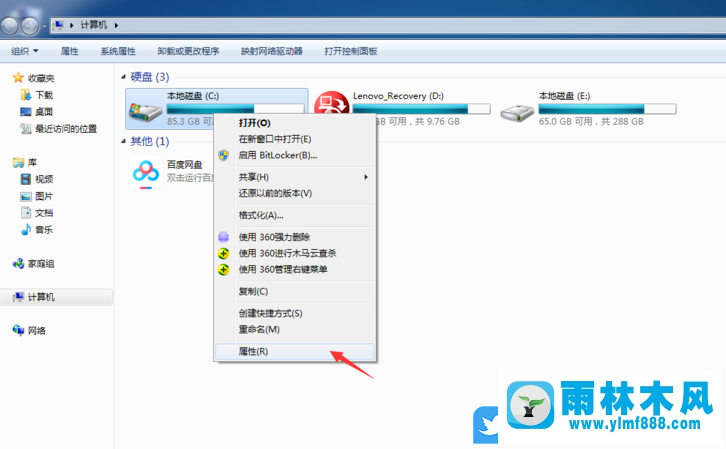
2.在本地磁盘C的属性窗口中,切换到常规选项卡,然后单击下面的磁盘清理;
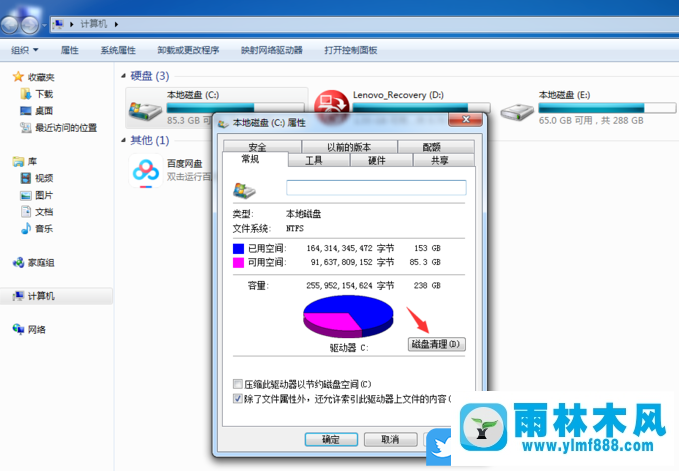
3.磁盘清洗提示框。磁盘清理正在计算c上可以释放多少空间,这可能需要几分钟,大家可以耐心等待;

4.在C的磁盘清理窗口,点击清理系统文件;
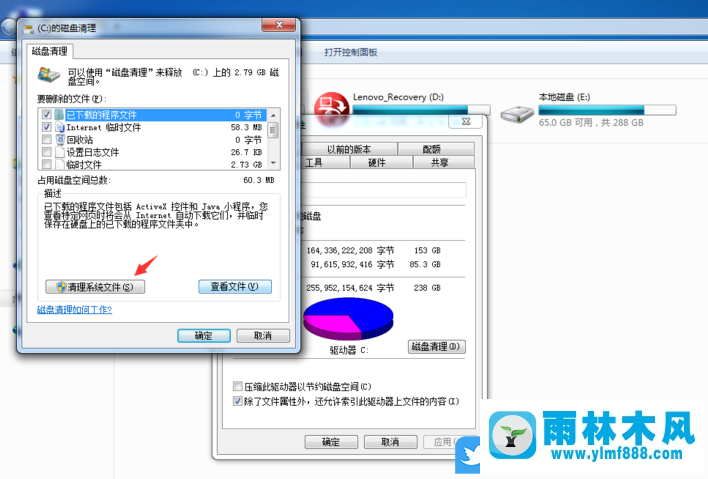
5.磁盘清理,再次执行文件扫描,但这次扫描的是系统文件;
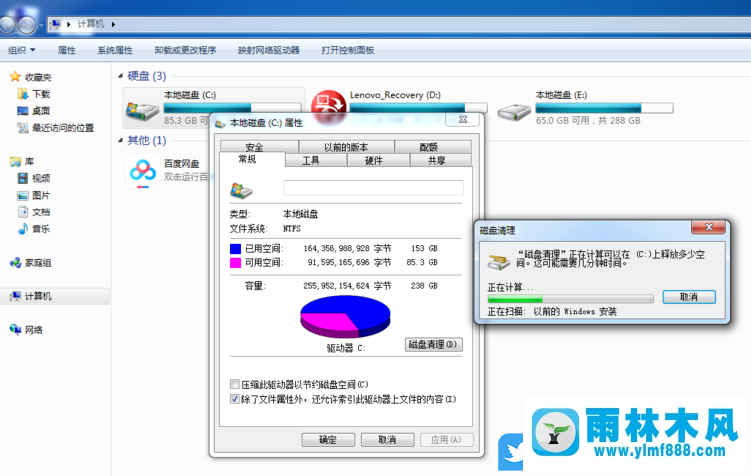
6.扫描完成后,您可以检查我们需要删除的文件,然后单击确定;
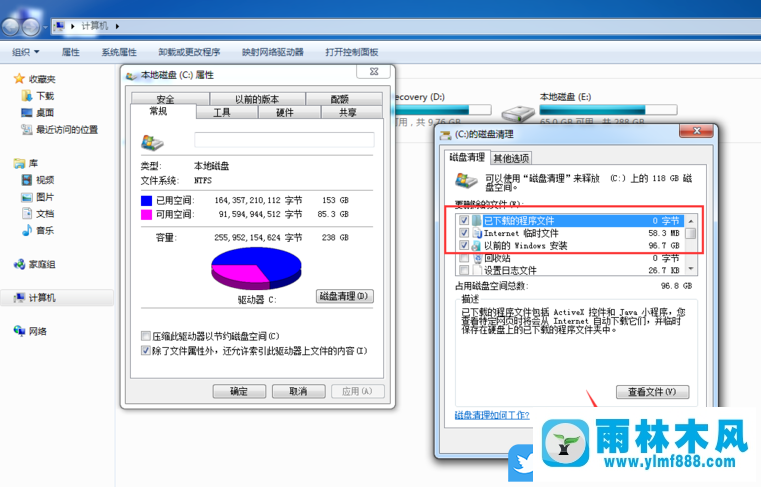
7.磁盘清理提示,您确定要永久删除这些文件吗?单击删除文件;
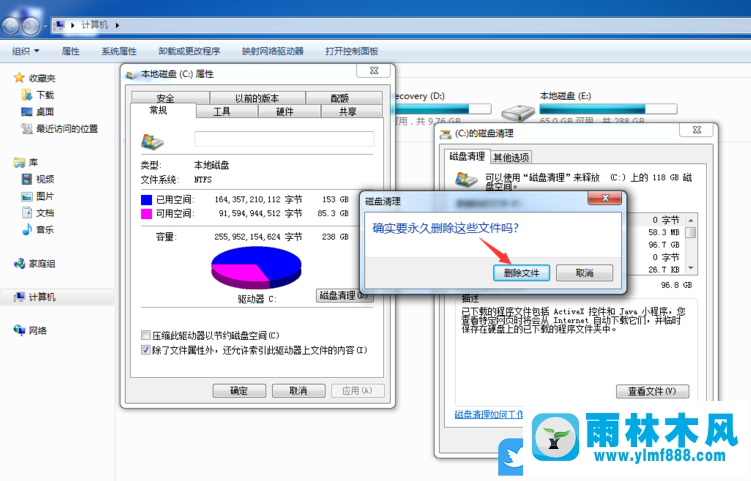
8.在单词之后,是删除文件的步骤。大家可以耐心等待删除。这一步可能需要一点时间;
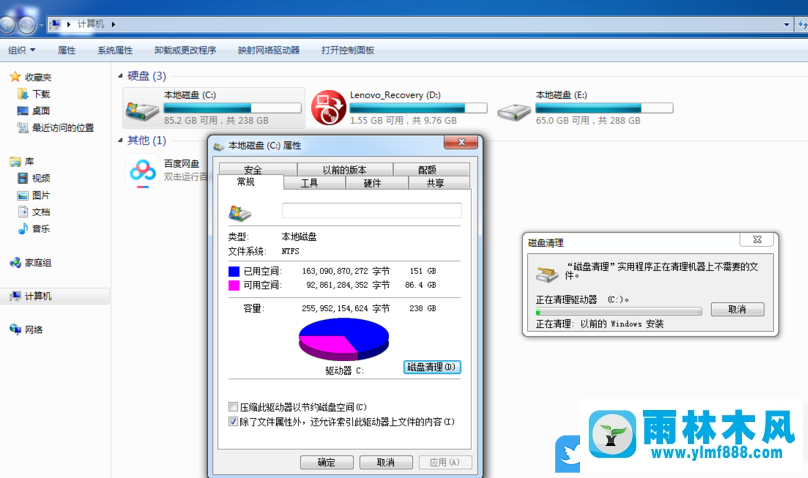
以上是win7系统安全清理C盘多余文件的方法教程。
本文来自雨林木风www.ylmf888.com 如需转载请注明!
相关推荐
- 雨林木风win7修复文件丢失的方法教03-02
- 怎么快速复制win7注册表10-12
- 雨林木风教你win10系统同步的设置方11-18
- 雨林木风Win10系统桌面空白怎么办11-21
- Win7系统的硬盘坏道如何进行修复10-15
- XP系统辅助功能选项在什么地方09-19
- 如何删除Win7系统中过期驱动程序设09-29
- Win10系统可以登录QQ却无法打开网页12-24
- Win7系统uac关闭方法是怎样的10-15
- XP系统查看PID列怎么添加09-20
- Win7系统安装Solidworks报错1903、1603该04-25
- win7右下角小喇叭图标不见了在哪找09-15
- 雨林木风win7精简版自动删除打印机03-13
- win10系统不能设置屏保,按钮是灰色04-29
- win7怎么设置拔下U盘之后不用安全删04-16
- Win7系统中的磁盘自动播放如何进行01-03
热门常见问题
最新系统下载
-
 雨林木风 GHOST Win10 2004 64位 精简版 V2021.07 2021-07-01
雨林木风 GHOST Win10 2004 64位 精简版 V2021.07 2021-07-01
-
 雨林木风 GHOST Win10 2004 64位 周年纪念版V2021.06 2021-06-02
雨林木风 GHOST Win10 2004 64位 周年纪念版V2021.06 2021-06-02
-
 雨林木风 GHOST Win10 64位专业版(版本2004) V2021.05 2021-05-07
雨林木风 GHOST Win10 64位专业版(版本2004) V2021.05 2021-05-07
-
 雨林木风 GHOST Win10 1909 64位 官方纯净版V2021.04 2021-04-06
雨林木风 GHOST Win10 1909 64位 官方纯净版V2021.04 2021-04-06
-
 雨林木风Ghost Win10 2004(专业版)V2021.03 2021-02-28
雨林木风Ghost Win10 2004(专业版)V2021.03 2021-02-28
-
 雨林木风 GHOST Win10 2004 64位 精简版 V2021.01 2020-12-21
雨林木风 GHOST Win10 2004 64位 精简版 V2021.01 2020-12-21
-
 雨林木风 GHOST Win10 64位 快速装机版 V2020.12 2020-11-27
雨林木风 GHOST Win10 64位 快速装机版 V2020.12 2020-11-27
-
 雨林木风 GHOST Win10 64位 官方纯净版 V2020.11 2020-10-28
雨林木风 GHOST Win10 64位 官方纯净版 V2020.11 2020-10-28

